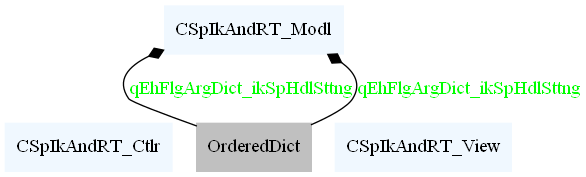クラス図の作成まで¶
Graphvizというネットワーク構造のグラフを描画するツールがある。
このツールを使うと高度なグラフが描画できるのだが、Pythonと一緒に使うとより手軽に使える。
作業の手順書を作成するのにも便利
■Graphvizとは¶
Graphvizはもともと専用のDOT言語を使ってグラフ構造を描画するツール。
AT&T研究所が開発したオープンソースのアプリだ。グラフ構造とは、複数のノード同士を接続することで構成される図。
応用範囲は広く、さまざまなデータ構造を表現したり、手順書を作ったり、家系図などを表現することもできる。
詳しく説明
PythonからGraphvizを使うには、Pythonのgraphvizモジュールに加えて、Graphviz本体が必要となる
- Graphviz本体 Graphvizダウンロードもと
- Pythonのgraphvizモジュール
■Graphviz本体のインストール¶
- ユーザー側で手動で
C:\Users\oki44\program\Graphviz
へインストールしました
■Pythonのgraphvizモジュールをインストール¶
- ユーザー側で手動で
python -m pip install graphviz
インストールしました
●クラス図のアウトプット手順 -graphviz appを使用-¶
- windows 標準コマンドプロンプト を起動
- 先ず、クラス図を出力したい場所、のパスを通す
cd C:\Users\oki44\work\test - 次に、
a. 以下のパス、C:\Users\oki44\work\test\.venv\Scripts
のactivate.batを、2.のコマンドプロンプト上に、ドラッグアンドドロップして
Enterでアクティブスクリプトを実行
b. もしくは、.venv\Scripts\activateを実行
どちらかで実行し、アクティブな状態にする。 - すると、新規の、コマンドプロンプトが立ち上がり、以下のような状態になる
(.venv) C:\Users\oki44\work\test>
クリックで拡大
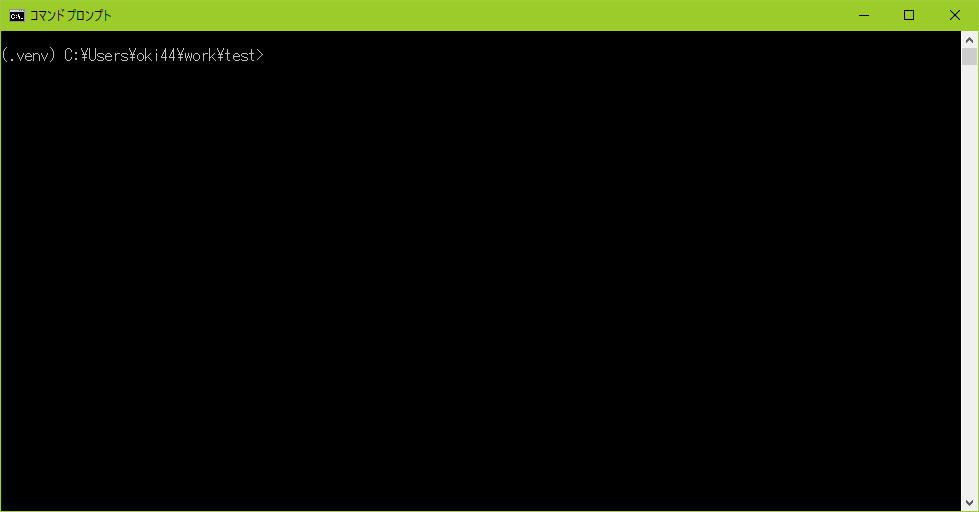
- あとは、
pyreverse -hを参考にして、以下の様に例えば入力し、クラス図を出力したい場所へ、出力します
- 終わりたいときは、
a. 以下のパスの、deactivate.batを、2.のコマンドプロンプト上に、ドラッグアンドドロップして Enterでディアクティブスクリプトを実行
b. もしくは、deactivateを実行
し、ディアクティブな状態にして終わらせる。
以上
最終更新日:
2024年4月18日 09:56:45